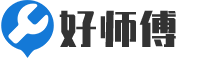开机黑屏只有鼠标(“电脑开机黑屏仅显示鼠标,如何解决?”)
电脑开机黑屏仅显示鼠标,如何解决?
电脑开机后出现黑屏,只有鼠标指针显示,这种情况可能让许多用户感到困扰。本文将为您提供一些可能的原因和相应的解决方案,帮助您解决这一问题。
原因分析
在深入探讨解决方案之前,我们先来分析可能导致电脑开机黑屏仅显示鼠标的原因。
1. 显示驱动问题
显示驱动程序是操作系统与硬件之间的桥梁,如果驱动程序出现问题,可能会导致显示异常。
2. 系统文件损坏
系统文件损坏或丢失也可能导致开机黑屏,尤其是与显示相关的文件。
3. 硬件故障
硬件故障,如显卡损坏,也可能导致开机黑屏。
4. BIOS设置错误
BIOS设置错误,尤其是与显示输出相关的设置,也可能导致开机黑屏。
解决方案
针对上述原因,我们提供以下几种解决方案。
1. 安全模式启动
首先,尝试通过安全模式启动电脑。安全模式下,系统只加载最基本的驱动程序和服务,有助于排除软件冲突。
步骤:
- 重启电脑,在开机过程中不断按下F8键(不同电脑可能有所不同,如F5、F12等)。
- 选择“安全模式”并按回车键。
- 如果能够成功进入安全模式,尝试更新或回滚显示驱动程序。
2. 检查显示驱动程序
如果安全模式下可以正常显示,那么问题可能出在显示驱动程序上。
步骤:
- 在安全模式下,打开“设备管理器”。
- 展开“显示适配器”选项。
- 右键点击显卡驱动,选择“更新驱动程序”或“回滚驱动程序”。
3. 系统文件检查
如果安全模式下仍然黑屏,可以尝试使用系统文件检查工具(SFC)来修复损坏的系统文件。
步骤:
- 在安全模式下,打开“命令提示符”(以管理员身份运行)。
- 输入`sfc /scannow`命令并回车。
- 等待扫描和修复过程完成。
4. 检查硬件
如果上述方法都无法解决问题,那么可能是硬件故障。
步骤:
- 检查显示器连接是否牢固。
- 尝试更换显示器或连接线,排除显示器故障。
- 如果可能,尝试更换显卡,检查是否为显卡损坏。
5. BIOS设置检查
最后,检查BIOS设置是否正确。
步骤:
- 重启电脑,在开机过程中按下特定的键(如F2、Del等)进入BIOS设置。
- 检查显示输出设置,确保设置正确。
- 尝试恢复BIOS设置为默认值。
- 保存设置并退出,重启电脑。
预防措施
为了预防此类问题的发生,您可以采取以下措施:
1. 定期更新驱动程序
定期检查并更新显示驱动程序,以确保兼容性和稳定性。
2. 系统维护
定期进行系统维护,如磁盘清理、系统文件检查等,以保持系统健康。
3. 硬件检查
定期检查硬件连接,确保所有硬件连接牢固,无损坏。
4. 备份重要数据
定期备份重要数据,以防系统故障导致数据丢失。
结论
电脑开机黑屏仅显示鼠标的问题可能由多种原因引起,通过上述解决方案,您可以尝试逐一排查并解决问题。同时,采取预防措施,可以降低此类问题的发生概率。希望本文能够帮助您解决开机黑屏的问题,让您的电脑恢复正常工作。
上一篇:松下电饭煲维修(“松下电饭煲常见故障及维修方法有哪些?”)
下一篇:没有了
- 洗衣机故障怎么修理(“洗衣机出现常见故障代码怎么办?如何快速联系客服解2025-09-24
- 上海燃气灶维修(“上海燃气灶常见故障及维修方法有哪些?”)2025-09-22
- 创维42常见故障(“创维42电视常见故障及快速解决技巧是什么?”)2025-09-22
- 长虹空调面板怎么打开(如何轻松开启长虹空调面板?)2025-09-20
- 格兰仕公司怎么样排第几?“格兰仕在家电品牌中排名如何?”2025-09-22
- 冰箱故障自然着火康佳(“冰箱出现自然着火故障,如何快速联系康佳客服解决2025-09-23
- 日立模块机故障代码(“日立模块机常见故障代码有哪些?如何快速联系客服解2025-09-25
- 液化气汤锅故障(“液化气汤锅常见故障及快速解决方法是什么?”)2025-09-22
- lg中央空调(lg中央空调节能效果如何?)2025-09-21
- 海尔洗衣机过滤器故障(“海尔洗衣机过滤器故障怎么快速解决?”)2025-09-24
- 1海尔客服电话(“如何快速联系海尔官方客服?”)
- 2金灶电热水壶常见故障(“金灶电热水壶故障怎么快速解决?联系客服方法有哪
- 3科龙故障代码怎么调(“科龙空调显示故障代码,如何快速联系客服解决?”)
- 4能率热水器故障代码90(“如何快速解决热水器故障代码90并联系客服?”)
- 5lg中央空调(lg中央空调节能效果如何?)
- 6南昌手机维修(“南昌手机维修服务哪家强?快速修复技术好?”)
- 7滚筒洗衣机故障及维修(“滚筒洗衣机常见故障代码有哪些?如何快速联系客服
- 8tclms22机芯故障(如何快速解决TCLMS22机芯常见故障并联系客服?)
- 9三洋42ce5100花屏是怎么呢?“三洋42CE5100电视花屏故障原因及解决方法”
- 10麦克维尔230故障63(“麦克维尔230故障63怎么快速解决?”)
-
开机黑屏只有鼠标(“电脑开机黑屏仅显示鼠标,如何解决?”)
2025-09-25 08:51:45
-
松下电饭煲维修(“松下电饭煲常见故障及维修方法有哪些?”)
2025-09-25 07:58:13
-
日立模块机故障代码(“日立模块机常见故障代码有哪些?如何快速联系客服解
2025-09-25 04:51:35
-
qd110h压缩机工作电流是多少?qd110h压缩机标准工作电流是多少安培?
2025-09-25 02:00:52
-
高压开关故障代码(“如何快速解决高压开关故障代码并联系客服?”)
2025-09-25 00:01:44
-
洗衣机故障怎么修理(“洗衣机出现常见故障代码怎么办?如何快速联系客服解
2025-09-24 23:05:59
-
三菱电机空调怎么样(“三菱电机空调性能如何?”)
2025-09-24 19:42:04
-
海尔洗衣机故障代码e(“海尔洗衣机显示E代码怎么办?如何快速联系客服解决?
2025-09-24 18:04:16
-
东芝背投会聚故障(如何快速解决东芝背投电视会聚问题并联系客服?)
2025-09-24 16:31:08
-
cq0765rt电源电路图(如何优化cq0765rt电源电路图以提高搜索引擎排名?)
2025-09-24 14:57:54